AviUtlでは透過性ロゴを解析/除去するプラグインがありますが、AviSynthでも透過性ロゴを除去することができます。ロゴ除去に必要なファイルは、AviUtlで作り、AviSynthでそれを使う形になります
ここで、AviUtlでロゴを解析する手順を確認しておきましょう。なお、このページではYV12ソースを扱うものとしています。また、ロゴ解析プラグインの使い方はAviUtlの範疇なので、ここでは解説しません
解析するにあたり、1つ注意しなければならない点があります。YV12のソースを扱うとき、AviSynthではそのまま扱えますが、AviUtlではYV12 → YUY2 → YC48と変換されます
AviUtlで普通にロゴ解析をしてしまうとYC48用のロゴファイルができてしまうので、AviSynth(YV12)で使うと綺麗に消えない、ということが起こるかもしれません
なので、AviSynth向けのロゴファイルを作る場合は、YC48からYV12相当に戻してからロゴ解析をする必要があります
必要なもの
AviUtl用のプラグインの 4:2:0化フィルタが必要です
外部リンク : 坂井瑞穂のPC話
4:2:0化フィルタをダウンロードして解凍してください。中にある「444_420_filter.auf」を、AviUtl.exeがあるフォルダか、そこにpluginsフォルダを作っている場合はpluginsフォルダに配置してください
あとは、L-SMASH WorksをAviUtlに導入しておいてください
解析時の設定
AviUtlに動画を読み込ませるときは、ソース読み込みを記述したavsをファイルを読む、動画ファイルを直接AviUtlで読む、どちらのパターンでも構いません。が、L-SMASH Worksで読むようにしましょう
その他 → ファイルの情報で、ファイル制御がL-SMASH WorksになっていればOK
もしなってなかったら、ファイル → 環境設定 → 入力プラグインの優先度の設定で、L-SMASH Worksの優先度をあげて再度読み直します
L-SMASH Worksの設定
ファイル → 環境設定 → 入力プラグインの設定 → L-SMASH Works File Readerの設定
Video Scalerを、「Nearest neighbor」に、LW48 outputのチェックはなし、にしてください。Video Scalerは「Fast bilinear」でも大丈夫です
AviUtlの設定
インターレースの解除を「なし」に、色変換の設定を、入出力ともに「BT.601」にしてください
設定 → フィルタ順序の設定 → ビデオフィルタ順序の設定 とすすみ、4:2:0化をロゴ解析より上にしてください
4:2:0化の設定
画像の通りにしてください。もしソースがプログレッシブなものについて解析するのであれば、プログレッシブにチェックをいれてください
フィルタは、「ロゴ解析」と「4:2:0化」のみ有効にしてロゴ解析をしてください
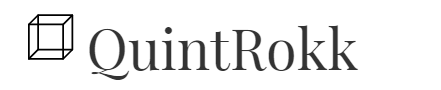
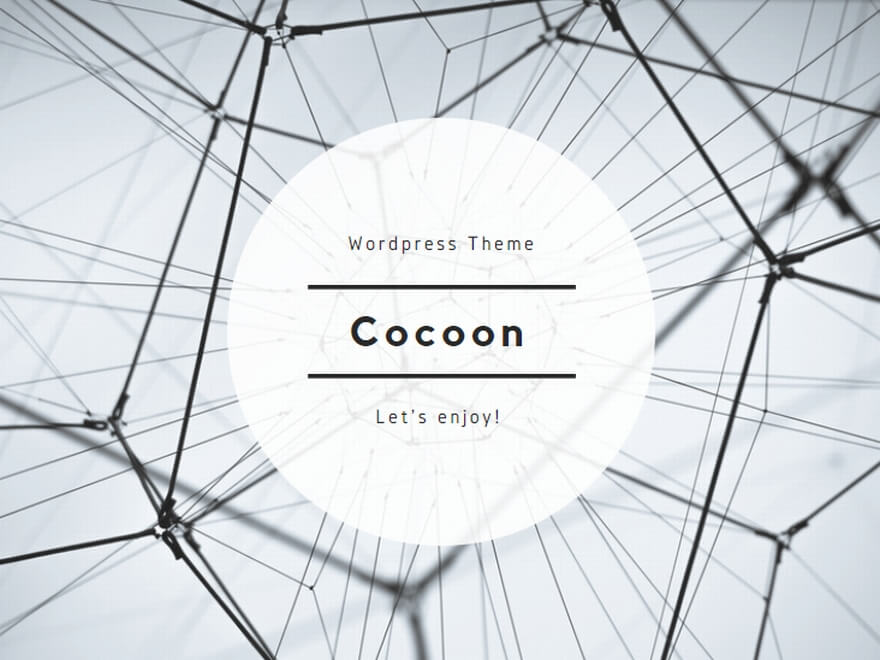
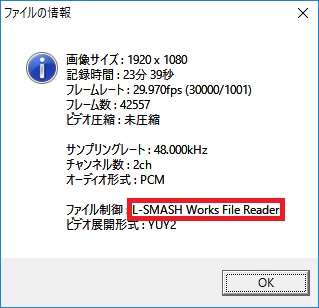
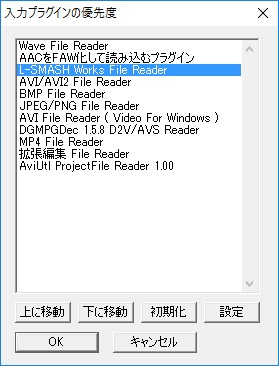
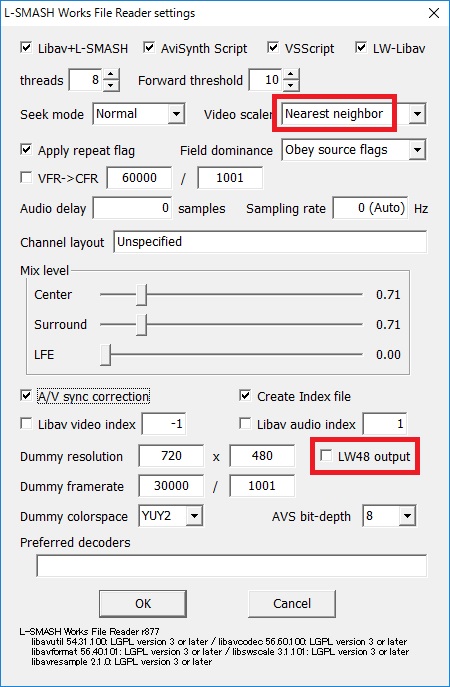
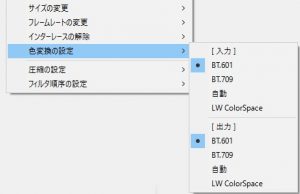
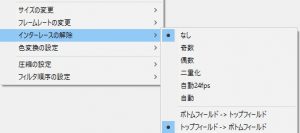
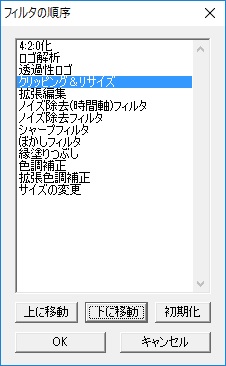
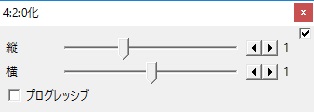
コメント